ブラウザの仕組み
インターネットに接続するために使用している「ブラウザ」について簡単に説明します。
多くの人はインターネットエクスプローラーを使用していると思うので、
Internet Explorer(IE)の画像で説明していきます。
下の画像のアイコンをクリックして立ち上がるソフトがIEです。
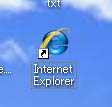
※ 画像は全てWindows XPでの画像です。
■URLが表示されるところ
ホームページの住所をあらわす「URL」はブラウザの左上に表示されています。
このURLが表示されている部分を編集し、表示したいホームページのURLを入力することで、
ホームページへ移動することができます。
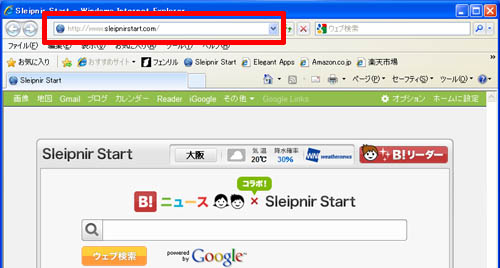
■検索窓
検索窓はブラウザの右上にあります。
この検索窓にキーワードを入力してエンターキー(Enterと書かれたキー)を押すと
入力したキーワードに関連したことが書かれているホームページが検索できます。

■戻るボタン
リンクをクリックして新しいページを開いたときは、
戻るボタンをクリックすることで前のページに戻ることができます。
何度も戻るボタンをクリックすれば何ページか前のページにも戻ることができます。
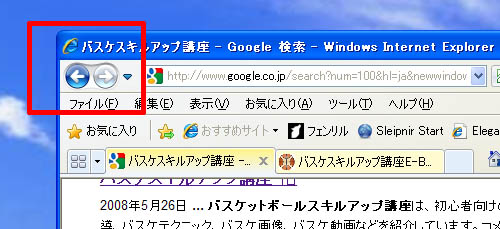
■タブ機能
ブラウザにはタブ機能がついています。
タブ機能を使うと今開いているページを閉じることなく新しいページを開くことができます。
リンクを右クリックして「新しいタブで開く」を選択すれば新しいタブでページが開かれます。

新しいタブはURLが表示されているところの下に表示されます。
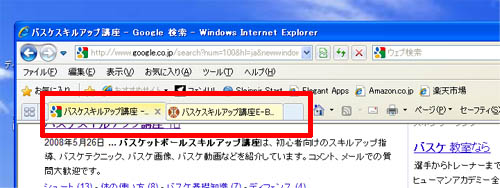
■基本操作の解説
⇒ログイン方法
⇒文字の半角、全角について
⇒コピー&ペーストの方法
⇒ブラウザの仕組み
⇒検索エンジンの活用
⇒ダウンロードしたファイルを解凍する (Windows XP, Vista)
⇒ダウンロードしたファイルを解凍する (Windows 2000以前のOS)
⇒PDFリーダーでレポート本編を閲覧する
⇒QuickTimePlayerで動画を閲覧する